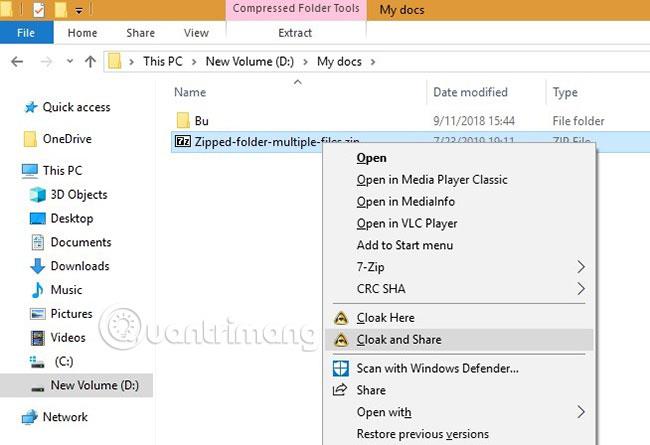Cloak Encrypt è un semplice strumento di crittografia dei file che ti aiuta a crittografare e decrittografare i file senza alcuna password. I file vengono sempre crittografati o decrittografati sul dispositivo locale e non su alcun server esterno.
Il software è facile da usare e rimane gratuito per gli utenti non aziendali. Cloak Encrypt è disponibile su più piattaforme tra cui Windows, Mac, iOS e Android.
Con Cloak Encrypt, tu e il tuo destinatario potete essere certi che tutte le informazioni sono al sicuro. Segui i semplici passaggi seguenti per iniziare a utilizzare Cloak e goderti i più alti standard di crittografia AES a 256 bit!
Ottieni una panoramica e scarica Cloak Encrypt
Per scaricare Cloak sul tuo PC Windows o Mac, scarica prima il relativo programma di installazione dal sito ufficiale . Cloak Encrypt è disponibile anche su App Store e Google Play .

Una volta installata, devi creare un account per l'app Cloak utilizzando Google , Facebook , Dropbox , Box ID o un indirizzo email separato.

Dopo aver configurato il tuo account, il programma Cloak è accessibile direttamente dalla barra delle applicazioni.

Inoltre, i singoli file sono disponibili per la crittografia con l'opzione del tasto destro. Gli utenti non aziendali possono selezionare solo un file da crittografare alla volta.

Se vuoi superare questa limitazione di un file, comprimi più file contemporaneamente e crittografali insieme. Puoi utilizzare 7-Zip, WinRAR o WinZIP per comprimere i file.
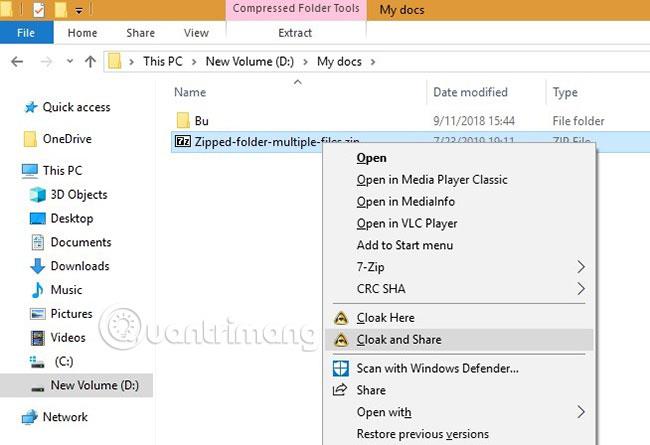
Crittografare e decrittografare i file
Se desideri selezionare i file da crittografare, puoi selezionarli dalla barra delle applicazioni o utilizzando l'opzione del tasto destro. Una volta terminata la codifica, il sistema ti invierà un avviso.

Per rivedere questi file sul tuo computer, fai semplicemente clic con il pulsante destro del mouse e seleziona l' opzione "Uncloak". Non è necessaria una password per visualizzarli. Questa è forse la caratteristica migliore di questo software, poiché ti evita il fastidio di dover creare e ricordare le password.

Fai nuovamente clic con il pulsante destro del mouse per selezionare il destinatario con cui desideri condividere il file.

Aggiungi gli indirizzi email di ogni destinatario con cui desideri condividere il file crittografato.

Potresti ricevere un errore se il destinatario non dispone di un account per l'app Cloak. Fai clic su Sì per condividere il collegamento da cui possono scaricare l'app Cloak e creare un account.

Una volta che il destinatario conferma di aver acquistato Cloak, puoi scambiare liberamente tutti i tuoi dati privati con lui tramite e-mail, app di messaggistica e social network . Possono facilmente decrittografare i file crittografati sul proprio computer o smartphone senza bisogno di una password.
Impresa del Mantello
Se desideri più funzionalità, Cloak Enterprise offre alcune opzioni aggiuntive tra cui la crittografia illimitata per $ 39 (907.000 VND)/utente/anno. Questo è utile se non vuoi comprimere e decomprimere ogni volta i tuoi file per condividerli in gruppi. Per coloro che lavorano nel settore sanitario, dei servizi finanziari e in altri settori legati alla conformità alla sicurezza dei dati, questa è la soluzione migliore, poiché l’accesso ai dati può essere strettamente controllato.
Puoi anche impostare diversi livelli di accesso granulare per diversi gruppi e utenti, in base a regole predefinite. L'autenticazione a più fattori impedisce qualsiasi accesso accidentale da parte di utenti non autorizzati. Con LDAP e Active Directory, puoi importare indirizzi email dal tuo database.

Esistono molti strumenti di crittografia dei file online. Tuttavia, pochi software sono facili da usare come Cloak e puoi eseguirlo senza compilatori o utilità esterni. Non devi preoccuparti di eventuali malware e il software ha ricevuto molti feedback positivi dagli utenti aziendali.
Se hai esperienza nell'uso di Cloak, condividi la tua opinione con tutti nella sezione commenti qui sotto! Inoltre, se sei un utente Linux , puoi crittografare e decrittografare i tuoi file con Gocryphts .
Spero che tu abbia successo.